Zapier是一个工作流程自动化平台。它集成了6000多个应用程序,我们可以在同一个工作流程中链接不同的应用程序去使用它们,并且无需编写代码。
在本文中,我们将创建一个Zapier应用集成来集成条码扫描功能。当我们在Web应用里扫了一个码,它就会触发对应的工作流。扫码功能由Dynamsoft Barcode Reader提供。
扫描条码以触发Zapier工作流
由于Zapier集成无法单独工作,下面我们会去实现一个完整的解决方案,做到扫码触发Zapier中的工作流程。下面是具体的步骤:
- 构建一个条码扫描Web应用。
- 构建一个Zapier应用集成以使用上一步的条码扫描应用。
- 构建一个Zap(工作流程)来使用上一步的集成。
构建条码扫描Web应用
让我们创建一个Python后端和一个前端页面。
前端生成一个UUID作为唯一标识符,并将扫描的条码发给后端。
后端有两个接口,可以被Zapier的轮询服务器调用。
/auth用于授权。/code用于添加条码和获取某个设备上扫描的码(设备由UUID区分)。
/code接口可以返回一串数组,包含扫描的条码数据,如下所示:
[
{
"id": 1710134464039,
"barcode": "9781477701461"
},
{
"id": 1710134706906,
"barcode": "9780743258074"
},
{
"id": 1710135037503,
"barcode": "9780321344755"
},
{
"id": 1710137117234,
"barcode": "9780062874788"
}
]
时间戳用作ID ,以便我们可以扫描多个条码,并且 Zapier的重复数据删除机制会将它们视为不同的记录。
后端实现
这里,我们使用Flask作为框架来提供两个接口:
-
/auth:@app.route('/auth', methods=['POST','GET']) def auth(): response = {} response["success"] = True json_string = json.dumps(response) resp = Response(json_string) resp.headers['Content-Type'] = 'application/json' return resp这个接口总是返回true ,因为我们使用UUID作为标识符,实际上不需要授权。
-
/code:data = {} @app.route('/code', methods=['POST','GET']) def code(): global data new_barcode_items = [] if request.method == 'POST': uuid = request.args.get('uuid') barcode = request.args.get('barcode') barcodes = []; if uuid in data: barcodes = data[uuid] else: data[uuid] = barcodes item = {} item["id"] = int(time.time()*1000) item["barcode"] = barcode barcodes.append(item) else: uuid = request.args.get('uuid') if uuid in data: barcodes = data[uuid] for item in barcodes: new_barcode_items.append(item) json_string = json.dumps(new_barcode_items) resp = Response(json_string) resp.headers['Content-Type'] = 'application/json' return resp如果方法为
POST,则在data字典中添加新的条码项。如果方法为GET,则返回某个UUID的条码数组。 -
在根目录下提供静态文件。
app = Flask(__name__, static_url_path='/', static_folder='./')
前端实现
-
使用以下模板创建新的
scanner.html文件:<!DOCTYPE html> <html> <head> <meta charset="UTF-8"> <meta name="viewport" content="width=device-width, initial-scale=1.0"> <title>Scan Barcode to Zapier</title> <style> </style> </head> <body> <div id="app"></div> <script></script> </body> </html> -
在页面中包含Dynamsoft Barcode Reader:
<script src="https://cdn.jsdelivr.net/npm/dynamsoft-barcode-reader@10.0.21/dist/dbr.bundle.js"></script> -
使用证书初始化产品。可以在这里申请一个证书。
let license = "DLS2eyJoYW5kc2hha2VDb2RlIjoiMjAwMDAxLTE2NDk4Mjk3OTI2MzUiLCJvcmdhbml6YXRpb25JRCI6IjIwMDAwMSIsInNlc3Npb25QYXNzd29yZCI6IndTcGR6Vm05WDJrcEQ5YUoifQ=="; //one-day trial license Dynamsoft.License.LicenseManager.initLicense(license); -
创建一个Camera Enhancer实例来打开摄像头。
let view = await Dynamsoft.DCE.CameraView.createInstance(); let cameraEnhancer = await Dynamsoft.DCE.CameraEnhancer.createInstance(view); document.getElementById("cameraViewContainer").append(view.getUIElement()); await cameraEnhancer.open();将以下元素添加为摄像头控件的容器。
<style> #cameraViewContainer{ position: fixed; width: 100%; height: 100%; top:0; left:0; } </style> <div id="cameraViewContainer"></div> -
创建一个Capture Router实例以从视频帧读取条码。
let router = await Dynamsoft.CVR.CaptureVisionRouter.createInstance(); router.setInput(cameraEnhancer); await router.startCapturing("ReadSingleBarcode"); -
条码读取结果可以在
onDecodedBarcodesReceived回调中得到。这里,我们将结果保存在一个文本输入框中。router.addResultReceiver({ onDecodedBarcodesReceived: (result) => { if (result.barcodeResultItems.length > 0) { document.getElementById("barcode").value = result.barcodeResultItems[0].text; stopScanning(); } }}); -
应用启动时生成或读取UUID。
function loadUUID(){ let uuid = localStorage.getItem("uuid"); if (!uuid) { uuid = generateUUID(); localStorage.setItem("uuid",uuid); } document.getElementById("uuid").value = uuid; } function generateUUID() { var temp_url = URL.createObjectURL(new Blob()); var uuid = temp_url.toString(); // blob:https://xxx.com/b250d159-e1b6-4a87-9002-885d90033be3 URL.revokeObjectURL(temp_url); return uuid.substr(uuid.lastIndexOf("/") + 1); } -
将条码发送到后端。
function send(){ let uuid = document.getElementById("uuid").value; let barcode = document.getElementById("barcode").value; let xhr = new XMLHttpRequest(); xhr.open('POST', "/code?uuid="+uuid+"&barcode="+barcode); xhr.onreadystatechange = function(){ if(xhr.readyState === 4){ document.getElementById("barcode").value = ""; alert("Sent"); } } xhr.onerror = function(){ console.log("error"); alert("failed"); } xhr.send(); }
这样Web条码扫描应用就写好了。我们可以将其部署到像Vercel这样的平台上供生产使用。
构建Zapier集成
访问developer.zapier.com,用Platform UI建立新的集成。
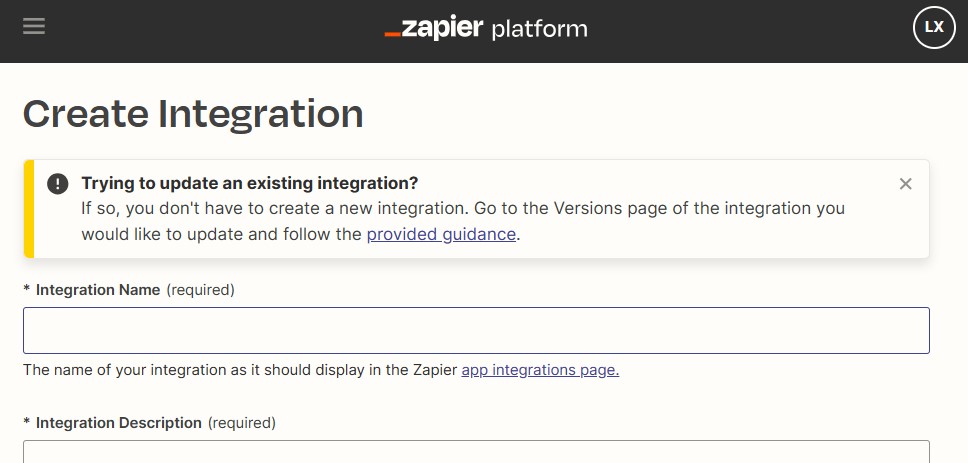
认证
-
选择
API Key以设置身份验证。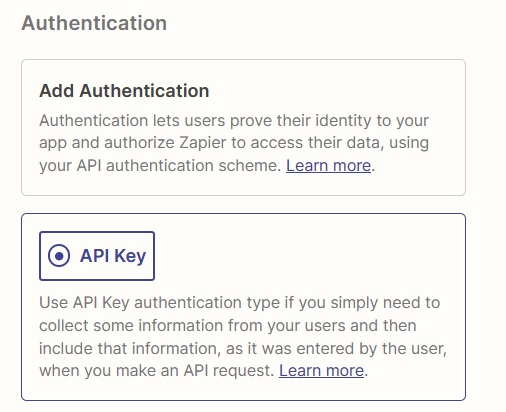
-
添加两个身份验证字段:UUID和设备名称。
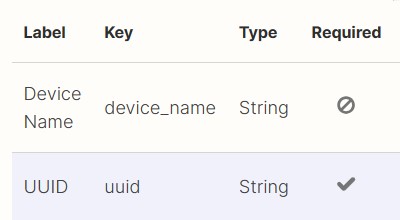
-
设置用于身份验证的URL。这里,我们使用
https://zapier-barcode-reader.vercel.app/auth。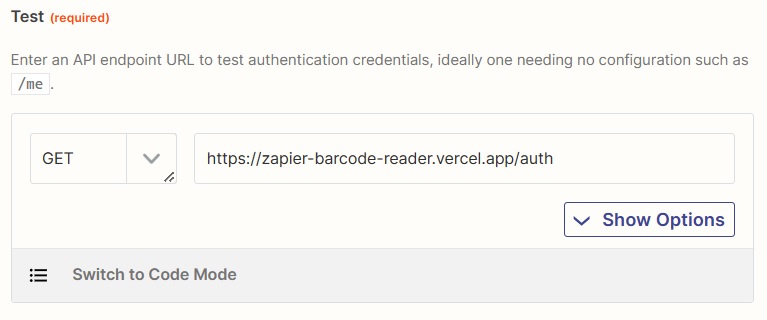
-
将
Device Name设备名称指定为Connection Label连接标签,以便用户可以在Zap的设置页面中看到该名称。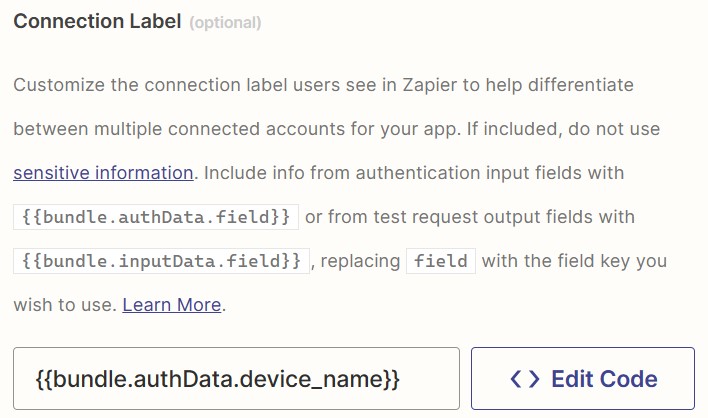
触发器
-
创建一个名为
Barcode Scanned的触发器。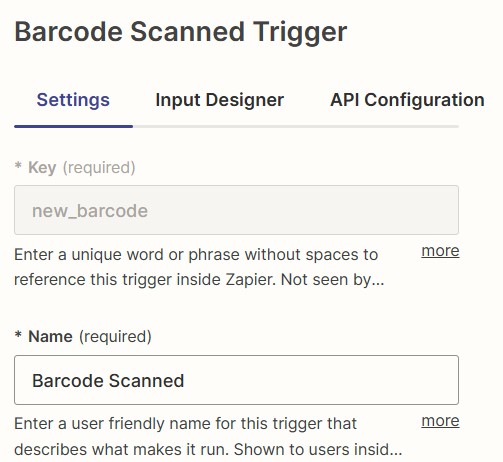
-
配置API请求。
- 选择类型为
Polling轮询。 -
设置URL。这里,我们使用
https://zapier-barcode-reader.vercel.app/code。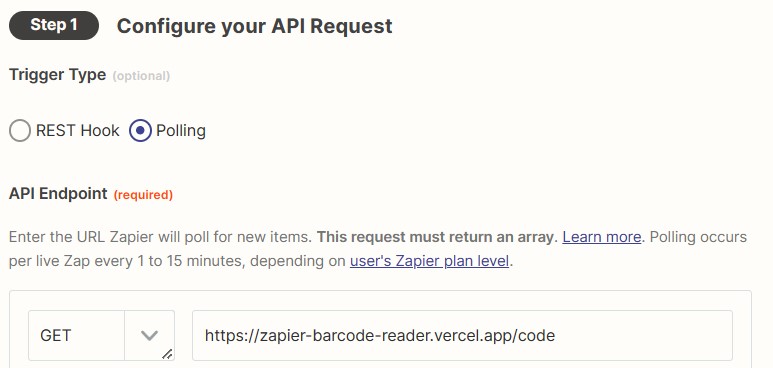
-
提供示例数据:
{ "id": 1710134464039, "barcode": "9780321344755" }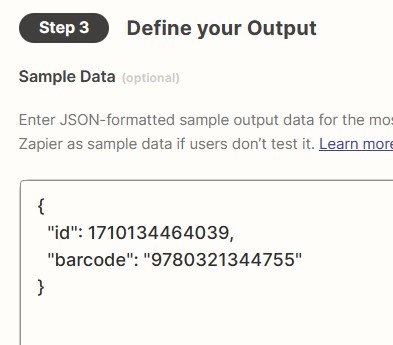
- 选择类型为
创建新的Zap
集成已经写好了。让我们在Zap中使用它。
以下是我们将要制定的工作流程。
- 扫描图书的ISBN条码,触发工作流程。
- 运行JavaScript代码,通过Google的API查询图书信息。
- 创建新的Notion数据库记录以存储扫描的图书。
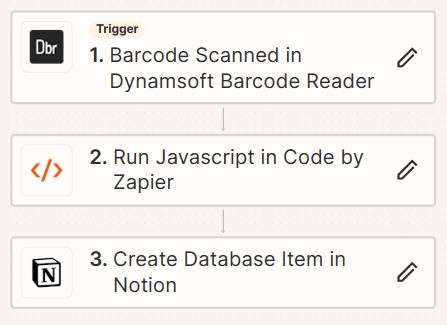
具体步骤如下:
条码扫描触发器
-
创建新的Zap并选择我们刚制作的
Dynamsoft Barcode Reader集成作为触发器。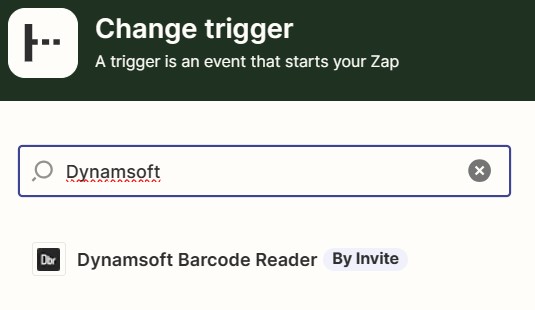
-
在账号连接步骤,输入UUID和设备名称。
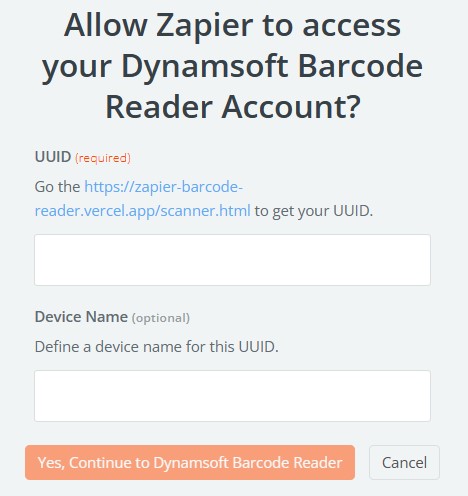
-
在条码扫描Web应用中扫码,并将其发送到Zapier。然后,我们可以在测试步骤中获取记录。
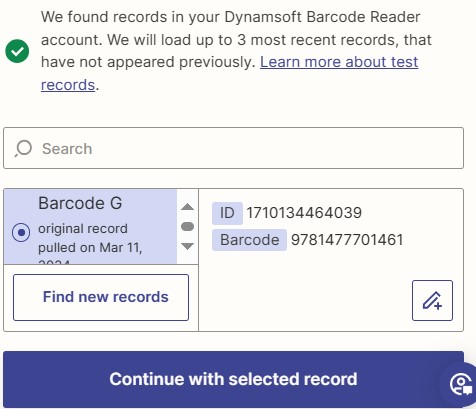
查询图书的信息
接下来,创建一个运行JavaScript代码的步骤,以获取书籍的标题、作者和描述等信息。
-
选择
Code by Zapier作为动作。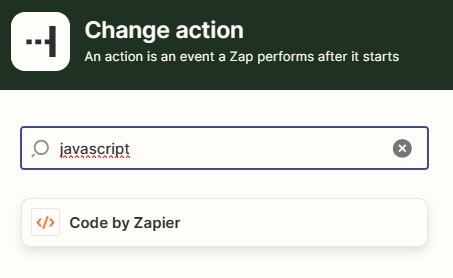
-
选择
Run JavaScript。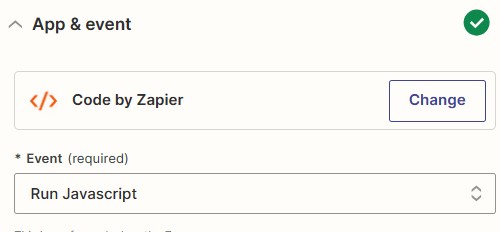
-
使用上一步中的
Barcode作为输入数据。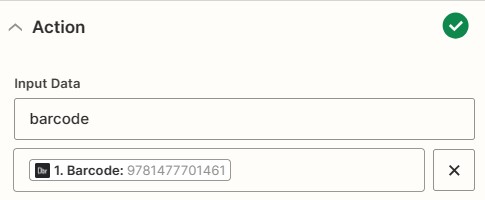
-
在代码输入框中输入以下JavaScript代码,以查询图书信息。
output = []; let response = await fetch("https://www.googleapis.com/books/v1/volumes?q=isbn:"+inputData.barcode); let object = await response.json() let items = object["items"] if (items.length>0) { let item = items[0]; let title = item["volumeInfo"]["title"]; let desc = item["volumeInfo"]["description"]; let authors = item["volumeInfo"]["authors"].join(" "); output = [{"title":title,"desc":desc,"authors":authors}]; } -
在测试步骤中,我们应该能够得到以下结果。
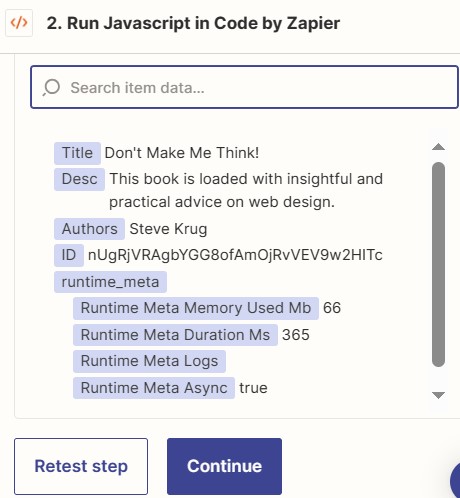
在Notion中创建新的图书记录
- 在Notion中,使用以下字段创建新的数据库:ISBN、标题、作者和描述。
-
创建一个新步骤。选择Notion并选择
Create Database Item(创建数据库项目)作为动作。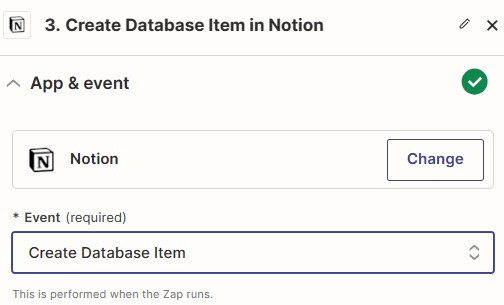
- 通过OAuth连接Notion账户。
-
打开Notion并将数据库连接到Zapier。
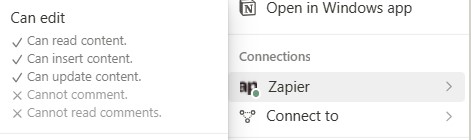
-
在动作部分中,填写图书信息。
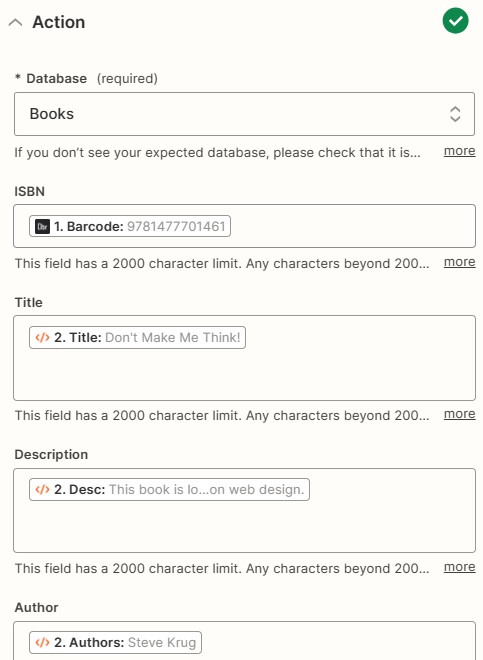
-
运行测试,我们可以看到一个新项目被插入到Notion数据库中。
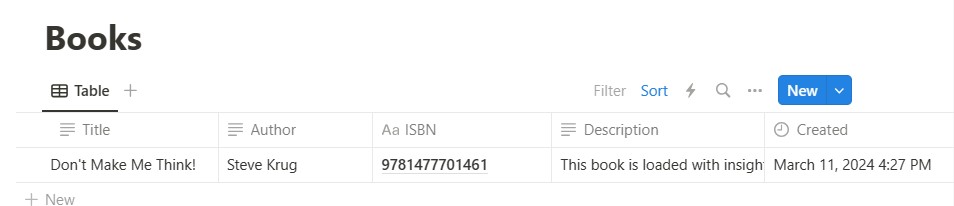
好了,我们已经完成了将条码扫描集成进Zapier的操作。
源代码
欢迎下载这个条码扫描Web应用的源代码并尝试使用:
